גישה מרחוק למחשב היא טכנולוגיה נוחה במחשבים אישיים. אתה תמיד יכול להשתמש בשולחן העבודה שלך, בתוכניות שלך, בקבצים בדרך זו. משתמשים יכולים להגדיר חיבורים לשולחן עבודה מרוחק בכמה צעדים פשוטים.
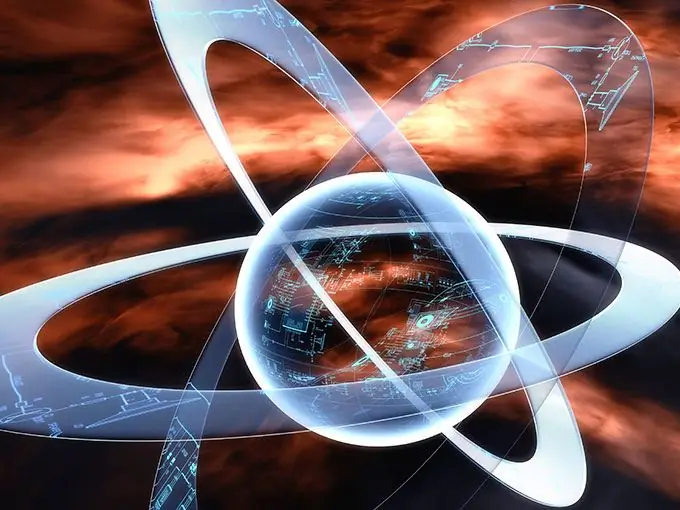
נחוץ
מחשב אישי, אינטרנט
הוראות
שלב 1
לפני שתתחיל, ודא שהמערכת מוגדרת לקבל בקשות ממחשב שממוקם מרחוק. לחץ על התחל במחשב שלך. לחץ (קליק ימני) על השורה "מחשב". בחר את השורה בקטע מאפיינים. בחלונית "משימות" לחץ על הפריט שכותרתו "הגדר גישה מרחוק". ודא כי "דחה חיבורים למחשב זה" לא נבחר בתיבת הדו-שיח שכותרתו מאפייני מערכת.
שלב 2
לחץ על הכרטיסייה "בחר משתמשים". זה יגדיר את החשבונות. בעת קביעת התצורה של סיוע מרחוק, בדוק את הכרטיסייה אפשר סיוע מרחוק לכרטיסייה מחשב זו. לחץ על הלחצן מתקדם והגדר את הגדרות השלט הרחוק. לחץ על הכרטיסייה "בחר משתמשים" ואז בחלונית "שימוש מרחוק" מימין בתיבת הדו-שיח "מאפייני מערכת", נפתח לפניך תפריט. לחץ על כפתור הוסף. הזן את שמות אותם משתמשים, כמו גם את הקבוצות להן אתה מעניק גישה. לחץ על אישור.
שלב 3
כדי להתחיל להתחבר למחשב מרוחק, לחץ על כפתור "התחל". עבור לפריט "כל התוכניות". פתח את "רגיל". הפעל את היישום שנקרא "חיבור לשולחן עבודה מרוחק". ייפתח חלון בו הזינו את שם וכתובת ה- IP של המחשב הדרוש ולחצו על כפתור "התחבר". איפה שכתוב משאבים מקומיים הוא יישום שנקרא חיבור לשולחן עבודה מרוחק. בכרטיסיה "תוכניות" ציין, אם תרצה, אילו תוכניות יופעלו כאשר הם מחוברים לשולחן עבודה מרוחק.
שלב 4
בכרטיסיה חיבור, הגדר את ההגדרות שיאמתו את השרת למחשבים מרוחקים. בעת התחברות למערכות אחרות באמצעות הקטע "חיבורי שולחן עבודה מרוחק", עליך להזין את שם המשתמש ואז את הסיסמה עבור חשבון השרת. להשלמת החיבור לחץ על כפתור "התחל" ואז בחר באפשרות "ניתוק".






